8.1 Usando relatórios de inventário padrão
Os relatórios padrão ou predefinidos exploram seus dados de inventário e organizam os dados de acordo com a configuração do relatório. Mais informações estão disponíveis nos seguintes tópicos:
8.1.1 Relatórios padrão disponíveis
O ZENworks Control Center inclui vários relatórios predefinidos que você pode usar para analisar o inventário em sua zona de gerenciamento. Esses relatórios são agrupados em pastas de acordo com sua função. Estas são as pastas e relatórios disponíveis:
-
Listas de Dispositivos (pasta): Relatórios com foco nos detalhes dos dispositivos.
-
Dispositivos por Máquina / Nome de Login: Lista todos os dispositivos por máquina e nome de login.
-
Dispositivos por Fabricante / Modelo: Mostra o total de sistemas por fabricante e modelo.
-
Detalhes do Aluguel: Mostra os dispositivos alugados por contrato e a data de vencimento.
-
Dispositivos com Máquinas Virtuais: Mostra os dispositivos com máquinas virtuais de host que foram exploradas.
-
Rótulos de Bens Duplicados: Mostra os dispositivos com rótulos de bens duplicados.
-
Nomes de Máquina Duplicados: Mostra os dispositivos com nomes de máquina duplicados.
-
Números de Série Duplicados: Mostra os dispositivos com números de série duplicados.
-
-
Aplicativos de Software (pasta): Relatórios com foco em aplicativos de software.
-
Detalhes do Antivírus: Mostra os arquivos de definição de antivírus com links para os dispositivos em que estão instalados.
-
Aplicativos de Software por Categoria: Mostra o total de produtos de software instalados, agrupados por categoria e subcategoria.
-
Aplicativos de Software por Fabricante: Mostra o total de produtos instalados, agrupados por fabricante.
-
Aplicativos de Software por OS e Produto: Mostra o total de produtos instalados, agrupados por sistema operacional e nome de produto.
-
Números de Série Duplicados: Mostra os produtos de software que possuem várias instâncias do mesmo número de série.
-
Aplicativos de Largura de Banda Alta: Mostra o total de produtos de largura de banda alta, como software de compartilhamento de arquivos e multimídia.
-
Detalhes do Hot Fix: Mostra hot fixes e patches de segurança com links para as descrições das correções e dos patches e a máquina em que estão instalados.
-
Produtos da Microsoft: Mostra o total de produtos da Microsoft* instalados, agrupados por classificações específicas da Microsoft.
-
Sistemas Operacionais: Mostra o total de dispositivos agrupados pelo sistema operacional instalado.
-
Service Packs do OS: Mostra o total de dispositivos agrupados por sistema operacional e service pack.
-
-
Arquivos de Software (pasta): Relatórios com foco em arquivos de software, agrupados por categoria, fabricante e dispositivo.
-
Arquivos de Software por Categoria: Mostra o total de arquivos de software, agrupados por categoria ( e ), com links para as listas dos arquivos.
-
Arquivos de Software por Fabricante: Mostra o total de arquivos de software, agrupados por fabricante (Todos, Outros, Auxiliar), com links para listas de arquivos.
-
Arquivos de Software por Dispositivo: Mostra o total de arquivos de software, agrupados por dispositivo (Todos, Outros, Auxiliar), com links para listas de arquivos.
-
-
Componentes de Hardware (pasta): Relatórios com foco nos dados de hardware.
-
BIOS: Mostra as versões instaladas e as datas de lançamento agrupadas por fabricante.
-
Componentes de Hardware por Categoria: Mostra o total de produtos de hardware instalados por categoria e subcategoria.
-
Componentes de Hardware por Fabricante: Mostra o total de produtos de hardware instalados, agrupados por fabricante.
-
Espaço em Disco: Mostra uma contagem de dispositivos com espaço em disco total dentro de uma faixa específica.
-
Números de Série Duplicados: Mostra os produtos de hardware com o mesmo número de série.
-
Espaço Livre em Disco: Mostra o total de dispositivos com espaço livre em disco em faixas específicas.
-
Tamanho da Memória: Mostra o total de dispositivos agrupados por tamanho de RAM.
-
Processadores: Mostra o total de dispositivos agrupados pela velocidade da CPU.
-
-
Preparação para Upgrade (pasta): Relatórios que o ajudam a determinar quais dispositivos estão prontos para um upgrade.
-
Upgrade de memória: Lista dispositivos junto com os dados na memória e os slots disponíveis.
-
Pronto para SLED 10 / Não Compatível com Vista: Mostra os dispositivos que estão prontos para o SUSE® Linux Enterprise Desktop 10 e que não estão prontos para o Windows Vista.
-
Pronto para SLED 10 / Não Compatível com Vista Premium: Mostra os dispositivos que estão prontos para o SUSE Linux Enterprise Desktop 10 e que não estão prontos para o Windows Vista Premium.
-
SUSE Enterprise Desktop: Lista dispositivos e dados que indicam se o dispositivo está pronto ou não para o SUSE Linux Enterprise Desktop.
-
Servidor Windows 2003: Lista dispositivos e dados que indicam se o dispositivo está pronto ou não para o Windows Server* 2003.
-
Compatível com Windows Vista: Mostra os dispositivos capazes de executar o Windows Vista.
-
Pronto para Windows Vista Premium: Mostra os dispositivos capazes de executar o Windows Vista Premium.
-
Windows XP Professional: Mostra dispositivos e dados que indicam se o dispositivo está pronto ou não para o Windows XP Professional.
-
8.1.2 Executando um relatório padrão
-
No ZENworks Control Center, clique em .
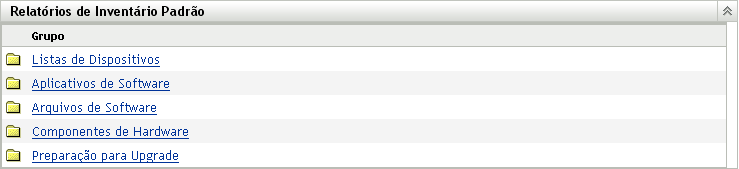
-
No painel Relatórios de Inventário Padrão, clique na pasta que contém o relatório a ser executado.
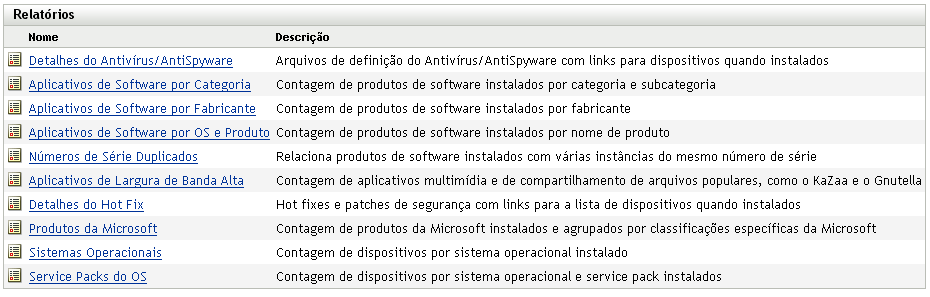
Os relatórios são listados por nome e descrição. Para obter uma lista de relatórios e descrições, consulte a Seção 8.1.1, Relatórios padrão disponíveis.
-
(Opcional) Selecione o modo como deseja filtrar sua pesquisa.
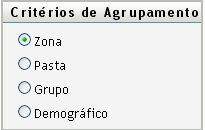
Você pode limitar o escopo dos dados do relatório de uma das seguintes maneiras:
-
Zona: Selecione para coletar dados de toda a Zona de Gerenciamento.
-
Pasta: Selecione e especifique um nome de pasta para coletar dados sobre essa pasta.
-
Grupo: Selecione e especifique um nome de grupo para coletar dados sobre esse grupo.
-
Demográfico: Selecione e selecione os critérios para filtrar os dados.
-
-
Clique em um relatório para executá-lo.
Clique nos vários links no relatório para obter informações adicionais. Você pode exportar o relatório para um formato Excel, CSV ou PDF, clicando no link correspondente. Em alguns relatórios, também é possível clicar em para ver os dados em um gráfico de barras, em um gráfico de setores ou em formato de gráfico de linha.